SSH (Secure Shell) – протокол, который обеспечивает защищенное соединение между двумя устройствами через небезопасную сеть. Одним из популярных клиентов SSH является Mobaxterm, который предоставляет графическую оболочку и простой пользовательский интерфейс для подключения к удаленным серверам.
В этой статье мы рассмотрим, как подключиться к серверу ssh с помощью Mobaxterm.
Шаг 1. Откройте Mobaxterm. Вы увидите главное окно приложения с навигационной панелью на левой стороне. Чтобы создать новую сессию SSH, нажмите на кнопку "Новая сессия" в верхней части панели навигации.
Подключение к серверу

Для подключения к серверу ssh с помощью Mobaxterm выполните следующие шаги:
- Откройте приложение Mobaxterm на вашем компьютере.
- В верхней панели выберите вкладку "Sessions".
- Нажмите на кнопку "New session", чтобы открыть окно создания новой сессии.
- В разделе "SSH" вам необходимо указать IP-адрес или доменное имя сервера в поле "Remote host".
- Введите номер порта в поле "Port", если он отличается от значения по умолчанию (22).
- Выберите метод аутентификации: "Password", если вы планируете использовать пароль, или "Public key", если у вас есть открытый ключ для подключения.
- Если вы выбрали метод "Password", введите свой логин и пароль в соответствующие поля.
- Если вы выбрали метод "Public key", нажмите на кнопку "Use private key" и выберите файл с вашим открытым ключом.
- Нажмите на кнопку "OK", чтобы добавить новую сессию.
- Дважды щелкните на созданной сессии в списке сессий, чтобы подключиться к серверу.
- Если все данные введены правильно, вы будете автоматически аутентифицированы на сервере ssh.
Поздравляю! Вы успешно подключились к серверу ssh с помощью Mobaxterm. Теперь вы можете выполнять команды и управлять сервером из командной строки приложения Mobaxterm.
Установка Mobaxterm

- Перейдите на официальный сайт Mobaxterm по ссылке https://mobaxterm.mobatek.net/.
- На главной странице сайта нажмите на кнопку "Download" в верхней части.
- Выберите подходящую версию Mobaxterm для своей операционной системы и нажмите на кнопку "Download".
- Скачанный установочный файл запустите и следуйте инструкциям мастера установки.
- После установки Mobaxterm будет доступен на вашем компьютере.
Поздравляю! Вы успешно установили Mobaxterm и готовы использовать его для подключения к серверу SSH.
Настройка соединения
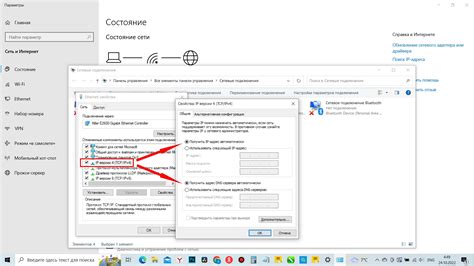
Для подключения к серверу SSH через Mobaxterm выполните следующие шаги:
- Откройте Mobaxterm и нажмите на "Session".
- Выберите протокол SSH.
- Введите IP-адрес или доменное имя сервера в поле "Remote host".
- Укажите порт соединения (по умолчанию 22 для SSH).
- Введите ваше имя пользователя в разделе "Specify username".
- Если на сервере используется ключевая аутентификация, укажите путь к вашему ключу SSH в поле "Use private key".
После выполнения указанных шагов нажмите на кнопку "OK" для установления соединения с сервером SSH. Если все настройки введены верно, Mobaxterm установит соединение и откроет окно с удаленным терминалом.
В случае возникновения ошибок, проверьте правильность настроек соединения: IP-адрес или доменное имя сервера, порт, имя пользователя и путь к ключу SSH. Также убедитесь, что сервер SSH доступен и позволяет внешние соединения.
Открытие Mobaxterm
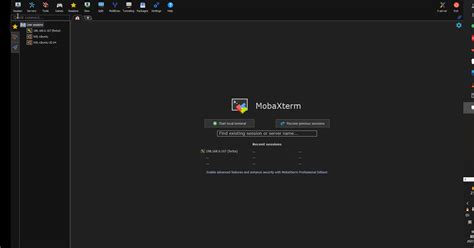
Для подключения к серверу ssh с помощью Mobaxterm, сначала необходимо открыть программу.
1. Запустите Mobaxterm, двойным щелчком на иконке программы на рабочем столе.
2. После запуска программы выберите тип сеанса "SSH".
3. Введите адрес сервера в поле "Remote host" и укажите порт, если нужно (по умолчанию порт 22) после выбора типа сеанса.
4. Введите логин и пароль, если необходимо, или укажите ключ SSH в поле "Private key".
5. Нажмите кнопку "OK" для подключения к серверу.
Теперь вы успешно подключены к серверу через Mobaxterm.
Проверка соединения

После успешного подключения к серверу через SSH с помощью Mobaxterm, необходимо выполнить проверку соединения.
1. В окне Mobaxterm откройте командную строку, нажав на кнопку "Start local terminal".
2. В командной строке введите команду: ssh [имя пользователя]@[IP-адрес сервера]
Замените [имя пользователя] на свое имя пользователя на сервере и [IP-адрес сервера] на реальный IP-адрес сервера.
3. Введите пароль для подключения к серверу.
Если вы видите приглашение командной строки, значит подключение было успешным и вы можете работать с сервером через SSH.
Если у вас проблемы с подключением, убедитесь, что вы правильно указали IP-адрес сервера, имя пользователя и пароль. Также проверьте настройки брандмауэра и разрешите SSH-соединения к серверу.
Вы также можете:
Проверить доступность сервера:
Для проверки доступности сервера используйте команду ping:
ping [IP-адрес сервера]
Если сервер отвечает, значит он доступен.
Проверить порт SSH:
Убедитесь, что порт SSH (обычно 22) открыт на сервере, к которому вы пытаетесь подключиться, с помощью утилиты telnet:
telnet [IP-адрес сервера] 22
Если соединение установлено, значит порт открыт и готов принимать подключения.
| Изменяет права доступа к файлу или каталогу | |
| chown | Изменяет владельца файла или каталога |
| cat | Отображает содержимое файла |
| grep | Ищет указанный текст в файлах |
Это лишь некоторые из множества команд, доступных в Mobaxterm. Вы можете использовать эти команды, чтобы легко управлять своим сервером и выполнять необходимые операции.
Отключение от сервера
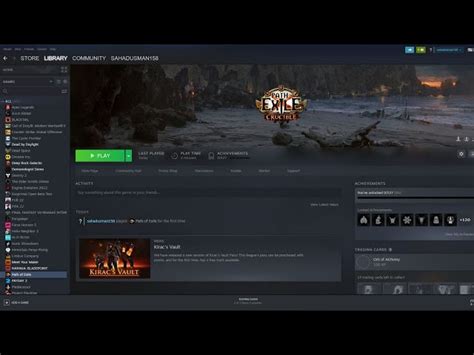
После завершения работы с удаленным сервером, важно правильно отключиться, чтобы избежать возможных проблем и угроз безопасности.
Есть несколько способов отключения от сервера:
- Закрытие окна терминала или отключение от сервера с помощью команды exit.
- Использование сочетания клавиш Ctrl + D.
- Выход из Mobaxterm.
Независимо от выбранного метода, важно всегда корректно завершать сеансы, чтобы избежать возможных проблем или угроз безопасности.
Завершение работы

После работы с сервером важно отключиться, чтобы освободить ресурсы и защитить данные. Вот несколько способов:
- Используйте команду
exitилиlogoutв терминале для выхода из сеанса SSH - Закройте окно терминала или вкладку Mobaxterm, чтобы автоматически завершить соединение
- Если вы работаете в графическом режиме, вы можете отключиться, нажав на кнопку "Выход" в верхнем правом углу окна Mobaxterm
Сохраните данные и закройте все файлы и программы на сервере перед завершением работы.
Не забудьте разорвать соединение с сервером после работы, чтобы предотвратить несанкционированный доступ к данным.